Ovaj članak će vam pokazati kako sakriti ikonu koša za smeće u sustavu Windows 11.
Savjet: Ovaj se post također odnosi na Windows 10, iako potonji ima drugačije korisničko sučelje s postavkama sustava Windows.
Sadržaj sakriti Sakrijte ikonu koša za smeće u sustavu Windows 11 Uklonite ikonu koša za smeće koristeći Run Sakrij sve ikone na radnoj površiniSakrijte ikonu koša za smeće u sustavu Windows 11
- Otvorite postavke sustava Windows. Koristite prečac Win + I, Windows pretraživanje ili izbornik Start.
- IćiPersonalizacija > Teme.
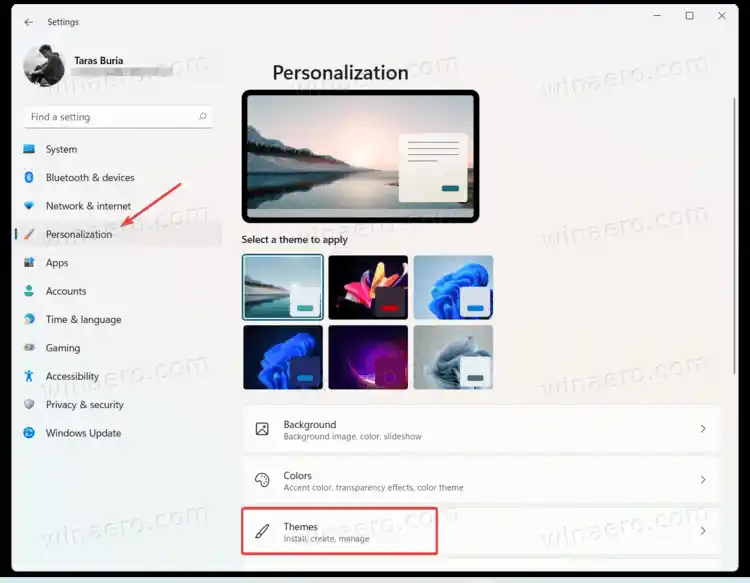
- Pomaknite se prema dolje i kliknitePostavke ikona radne površineopcija.
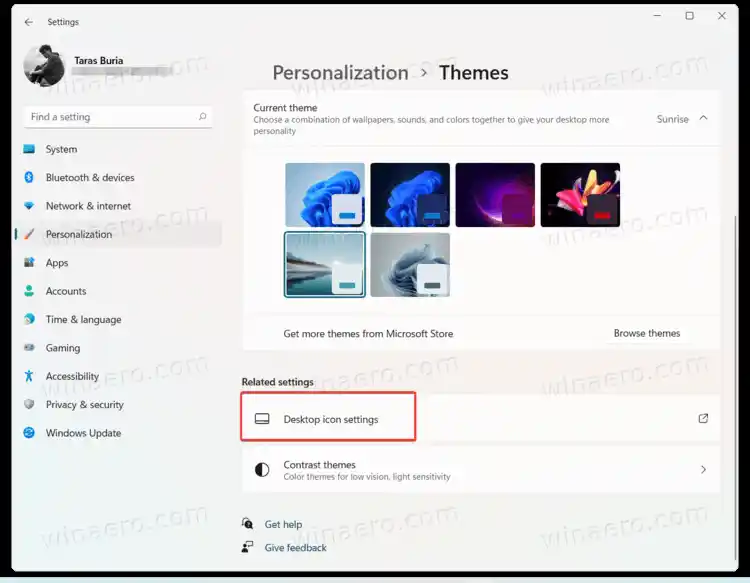
- OdznačiKoš za smećei klikniteu redu. Windows 11 će ukloniti ikonu koša za smeće s radne površine.
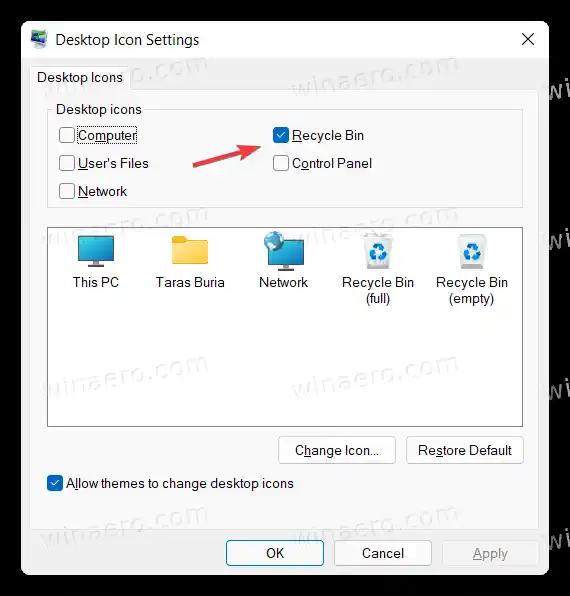
Ti si gotov.
Uklonite ikonu koša za smeće koristeći Run
Možete otvoritiPostavke ikona radne površineprozor puno brže bez otvaranja aplikacije Windows Settings.
Pritisnite Win + R da biste otvorili dijaloški okvir Pokreni, zatim unesite sljedeću naredbu: |_+_|. Odvest će vas ravno do sučelja postavki ikona radne površine. Poništite opciju Recycle Bin i pritisnite OK.
![]()
U starijim verzijama sustava Windows 10 Microsoft je korisnicima dopuštao pronalaženjePostavke ikona radne površineprozor pomoću Windows pretraživanja. Nažalost, ta opcija više nije dostupna u sustavu Windows 10 i Windows 11.
Sakrij sve ikone na radnoj površini
Konačno, možete sakriti ikonu koša za smeće pored svih ostalih ikona. Desnom tipkom miša kliknite radnu površinu i odaberitePogled > Prikaži ikone radne površine.
![]()
Ta opcija skriva ikone, ne briše ih u potpunosti. Ono što je lijepo kod te naredbe je to što možete održavati svoju radnu površinu urednom, a istovremeno zadržati mogućnost vraćanja svih ikona i datoteka gotovo odmah.


























